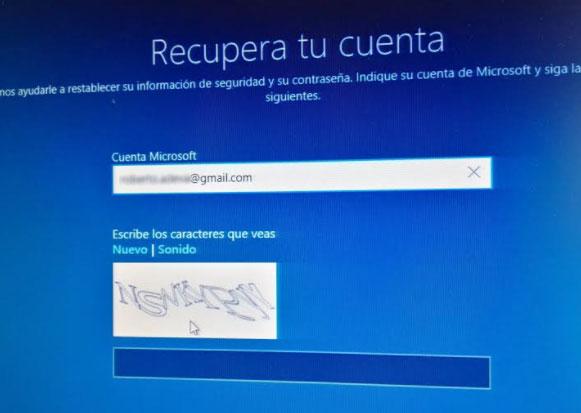Cómo recuperar el PIN o contraseña de Windows 10 desde la pantalla de bloqueo
¿A quién no se le ha olvidado alguna vez la contraseña de Windows?. Lo cierto es que usas el ordenador a diario y tienes que poner tu pin o contraseña de acceso a Windows, es más dificil que se nos olvide, pero si nos pasamos un tiempo sin usarlo o utilizamos varios usuarios distintos, entonces puede que en algún momento nos hayamos encontrado con que no podemos iniciar la sesión en Windows. Una situación bastante incómoda, ya que Microsoft no ofrece una manera sencilla de recuperarla, sin embargo, con la llegada de Windows 10 Fall Creators Update, recuperar el PIN o contraseña de Windows 10 es bastante más fácil.
Aunque resulta difícil comprender cómo Microsoft no ha ofrecido esta posibilidad mucho antes, por fin es posible recuperar el PIN o contraseña de Windows 10 desde la pantalla de bloqueo o login del sistema. Si eres usuario de Windows 10 y has actualizado tu equipo con la última gran actualización Creators Update, entonces puede comprobar cómo en la pantalla de bloqueo, aparece esta nueva opción, Olvidé mi contraseña, justo debajo de donde escribimos el pin o contraseña de acceso.
Pasos a seguir para recuperar tu PIN o contraseña de Windows 10
Por lo tanto, con solo hacer clic sobre esta opción, se nos abrirá una pantalla donde se nos indica cuándo fue la última vez que iniciamos sesión en el sistema de forma correcta. Si pulsamos en Aceptar, entonces pasaremos a otra pantalla en la que nos aparecen los primeros pasos que tenemos que dar para recuperar nuestro PIN o contraseña de Windows 10.
Lo primero será indicar la cuenta para la que queremos recuperar la contraseña del sistema e indicar que no somos un robot mediante el código de seguridad o captcha. Lo siguiente será verificar que somos nosotros los que estamos tratando de cambiar la contraseña de Windows 10. Para ello, elegimos el modo en el que Windows nos enviará un código para verificar nuestra identidad. Puede ser a través de un correo electrónico o mediante un mensaje a número de móvil asociado a nuestra cuenta.
Una vez que hayamos verificado nuestra identidad, entonces se nos mostrará la posibilidad de crear una nueva contraseña de Windows con la que entrar en nuestro equipo con la cuenta que hemos elegido en el primero paso. Una vez finalizado todo este proceso, ya podremos usar la nueva contraseña para iniciar sesión en el sistema. En el caso de utilizar un PIN en lugar de contraseña, el proceso es practicamente el mismo.
Via: www.adslzone.net
 Reviewed by Zion3R
on
11:05
Rating:
Reviewed by Zion3R
on
11:05
Rating: